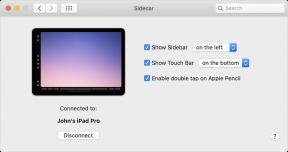Jak podłączyć kontroler Google Stadia do telefonu lub komputera
Bez Kategorii / / August 05, 2021
Google Stadia przywraca tradycyjne wrażenia z gier na kontrolerze z możliwością przesyłania strumieniowego 4K. Rozmawialiśmy już o podłączeniu kontrolera Google Stadia do Chromecasta. Jednak wiele osób nadal korzysta z rozgrywki Stadia na smartfonie lub komputerze. Dlatego ten przewodnik jest przeznaczony specjalnie dla użytkowników smartfonów i komputerów PC, aby pomóc im podłączyć kontroler Stadia.
Google Stadia to doskonała platforma dla wszystkich graczy. Jest to usługa gier w chmurze, która wymaga dobrego połączenia internetowego do grania w gry. Stadia umożliwia granie w ekstremalne gry na zwykłych smartfonach, komputerze PC / laptopie, a nawet na telewizorze. Będziesz jednak potrzebować Chromecasta, aby rozpocząć grę na telewizorze. Nie potrzebujesz żadnych dodatkowych konsol do gier ani platform. Po prostu zainstaluj Google Stadia i wejdź do świata gier. Co więcej, gracze mogą również nagrywać swoje sesje na Youtube, co może być wykorzystane przez widzów do uruchomienia gry z samego zapisanego stanu, który oglądali. Tak więc Stadia od Google oferuje wiele dla przyszłego pokolenia świata gier.

Spis treści
-
1 Jak podłączyć kontroler Google Stadia
- 1.1 Podłącz kontroler Google Stadia do komputera
- 1.2 Podłącz kontroler Google Stadia do telefonu
- 2 Wniosek
Jak podłączyć kontroler Google Stadia
Aby podłączyć kontroler Google Stadia, musisz najpierw zainstalować aplikację Stadia na swoim urządzeniu z Androidem. Na wypadek, gdybyś planował podłącz kontroler Stadia do ChromeCast TV, mamy do tego osobny przewodnik. Podłączanie kontrolera Google Stadia to łatwy proces, w większości przypadków automatyczny. Jeśli jednak napotkasz jakiekolwiek problemy, ten przewodnik jest właśnie dla Ciebie. Przed wykonaniem tego przewodnika upewnij się, że naładowałeś kontroler Google Stadia.
Informacje
Uwaga: aktualizuj kontroler Google Stadia. Mamy osobny przewodnik po Aktualizacja kontrolera Google Stadia. Możesz to najpierw sprawdzić.
Podłącz kontroler Google Stadia do komputera
Możesz podłączyć kontroler Google Stadia do komputera lub laptopa. Najpierw jednak musisz zaktualizować przeglądarkę Chrome do najnowszej wersji.
- Podłącz USB A do portu USB C w kontrolerze Stadia.
- Otwórz witrynę Stadia i zaloguj się na swoje konto Google
- Uruchom grę i ciesz się nią na swoim kontrolerze Stadia.
Podłącz kontroler Google Stadia do telefonu
Możesz podłączyć kontroler Google Stadia do komputera lub laptopa. Sprawdź jednak, czy Twoje urządzenie obsługuje kompatybilne smartfony z Google Stadia usługi gier.
- Użyj kabla USB C do USB C, aby podłączyć kontroler Stadia do smartfona z systemem Android.
- Otwórz aplikację Stadia na swoim urządzeniu
- Automatycznie wykryje kontroler
- Uruchom i graj w swoje ulubione gry
Jeśli to nie zadziała, oto pełny przewodnik po podłączenie kontrolera Google Stadia do Androida i iPhone'a urządzenia.
Wniosek
Mam nadzieję, że ten przewodnik był pomocny w łatwym podłączeniu kontrolera Google Stadia do telefonu lub komputera. Proces jest prosty i automatyczny. Wystarczy tylko podłączyć kabel. Jeśli masz problem z połączeniem, sprawdź, czy kabel nie jest fizycznie uszkodzony.
Wybór redaktorów:
- Jak naprawić powolne odpowiedzi w grach lub gorszą jakość grafiki na Stadia
- Jak dodać lub usunąć konto Google Stadia do Chromecasta
- Pobierz Xtadia Xposed Module, aby grać w Stadia na dowolnym urządzeniu z Androidem
- Włącz preferowany tryb gier w Google Wifi lub Nest Wifi, aby płynnie przesyłać strumieniowo ze Stadia
- Nie widzę kodu łączącego na obrazie tła mojego Chromecasta Ultra! Jak naprawić?
Rahul jest studentem informatyki z ogromnym zainteresowaniem w dziedzinie technologii i zagadnień kryptowalut. Większość czasu spędza na pisaniu, słuchaniu muzyki lub podróżowaniu po nieznanych miejscach. Uważa, że czekolada jest rozwiązaniem wszystkich jego problemów. Życie się dzieje, a kawa pomaga.